Эта статья посвящена качественному составлению проекта и закупке ссылок на примере биржи Sape.ru.
Результатом правильного составления проекта и закупки ссылок будет являться:
В этот пункт будет входить:
В качестве примера будет использоваться блог seowit.ru (так как этот сайт уже недоступен, то в тексте я заменю его адрес на www.seoded.ru). Проверим, какой домен участвует в выдаче (с www или без). Самый простой и верный способ – вбить URL сайта в строку поиска и посмотреть результат.
Видно, что на первом месте наш сайт участвует в поиске с www.
Определимся с запросами, которые будут продвигаться. В данном случае:
Теперь нужно подобрать релевантные страницы, то есть те, которые соответствуют выбранному ключевому слову по версии ПС (в данном случае Яндекс). Проверить релевантную страницу можно по адресу – релевантность страниц
Страница, которая находится на первом месте и будем максимально релевантна по версии Яндекса. В данном случае проверили релевантную страницу для запроса "релевантность страниц"
Теперь нужно либо согласиться с версией Яндекса, либо принудительно “перебить” релевантность на нужную страницу. Согласимся, и соответствие будет таким:
Предположим бюджет у нас на всё про всё = 3200 рублей (округлил, после расчётов, которые будут ниже). То есть примерно по 800 рублей на запрос (в нашем случае предположим, что все запросы равны по позициям и по конкурентности). Максимальную выгоду и эффект мы будем выжимать именно из этой суммы. Для этого нужно качественно распределить бюджет, что рассмотрим чуть ниже.
Создаём новый проект в Sape
Название – www.seoded.ru (URL продвигаемого сайта для удобства)
Далее настраиваем как на изображении:
Добавляем продвигаемые страницы в проект (по 1 URL)
В полях указываем нашу подобранную релевантную страницу (которую продвигаем) и название проекта – сам запрос (для удобства):
По такому принципу добавляем остальные страницы.
Небольшое лирическое отступление: в проект мы уже добавили 4 URL с нашими запросами в названии, они будут служить для чистых вхождений запроса в анкор. Так же создадим 1 URL, ведущий на главную страницу сайта(!) – это естественные вхождения, в которых будут анкоры, не содержащие ключевых слов. И ещё 4 URL – разбавочные вхождения.
Название для естественных вхождений – Естественные
4 название для разбавочных вхождений – чистое. РАЗБ (Для удобства, например: seo блог. РАЗБ):
Итого мы получим 9 URL в нашем проекте:
Теперь нужно добавить тексты к нашим URL. Чистые вхождения ключа в анкор у нас будут в первых 4-х урлах, в Естественном будут анкоры вида: URL, тут, здесь, вот. В четырёх разбавочных – анкоры будут соответственно разбавлены лишними словами и словоформами ключей.
Примеры:
Для URL “seo блог”:
Для URL “Естественные”:
Для URL “seo блог. РАЗБ”:
Считаю обязательным условием – использование околоссылочный текст. Так как основная его задача – отодвигать вашу ссылку от соседних (на той же странице донора рядом с вашей ссылкой могут стоять другие). Околоссылочные тексты должны быть читаемы и уникальны (так как они являются частью контента страницы, а ПС любят уникальный контент). Заполняем все URL нашего проекта. Чем больше текстов, тем лучше. В идеале: 1 текст = 1 проставленной ссылке.
Советую использовать 3 фильтра, распределению бюджета между которыми рассмотрим ниже. А пока составим сами фильтры на странице “Поиск площадок” при выборе (нажать на лупу) любого из URL проекта.
Фильтр №1 – дешёвые
Сохраняем. Все не указанные поля оставить пустыми. Изменяем настройки для следующего фильтра:
Фильтр №2 – средние
Сохраняем. Все не указанные поля оставить пустыми. Изменяем настройки для следующего фильтра:
Фильтр №3 – траст
Сохраняем. Получаем такую картину:
Ссылки закупать будем в полуавтоматическом режиме, для этого нужно перейти в соответствующее меню (на странице проектов под нашим проектом, напротив каждого URL нажать на иконку режима). Теперь будем настраивать режимы для каждого из девяти наших URL.
Видим наши фильтры во всплывшем меню. Распределим для первых 4 урл проекта (чистые вхождения) бюджет и количество ссылок таким образом:
Для Естественных и Разбавочных немного по-другому, сразу приведу общую схему, из которой будет видно количество желаемых ссылок и бюджет:
Итак, распределили бюджет и указали количество ссылок исходя из того, что ссылка, отобранная по фильтру, будет стоить по максимуму:
Конечно, это не будет являться окончательным бюджетом. Бюджет может быть в разы ниже, но мы пока указали максимальные рамки. В любое время режимы, настройки и данные можно будет поменять в проекте. После включения полу-автоматического режима нужно подождать как минимум сутки, так как по умолчанию ссылки будут приходить раз в сутки.
После того, как заявки начали приходить их нужно отсеять. Да! Конечно, заявки проходят через наши фильтры, которые мы создали и настроили, но этого мало! Необходимо более тщательно отсеять и отобрать доноры, на которых мы будем размещать свои ссылки.
Анализировать и отсеивать доноров будем инструментом AllSubmitter, который обладает мощным и нужным модулем – Анализатор бирж. Модуль является бесплатным. Хоть многие, кто знаком с этой программой, и подумали, что AllSubmitter платный, но нам не нужны её платные функции. Скачиваем программу, устанавливаем и переходим в анализатор бирж:
Слева видим меню “учётные записи”, жмём “добавить”, вводим логин и пароль:
Для того, чтобы загрузить проект, созданный нами в бирже выделяем учётную запись в программе и жмём “Обновить данные”. Проект загружен, вверху видны все девять URL.
По истечению суток с момента создания и настройки проекта уже должны появиться заявки. В центральном поле показываются все доноры-заявки, которые мы будем отбирать по фильтру. На данном этапе они должны иметь статус – WAIT_SEO.
Выделяем все URL (которые в верхнем поле), жмём “Определить параметры сайтов”:
Настраиваем определяемые параметры как на изображении:
После того, как параметры доноров определились, приступим к их отсеиванию с помощью фильтра, который можете скачать ниже.
Нам нужно, чтобы появилось меню с настройками фильтра, для этого отмечаем галкой статус:
Снизу всплывает меню, жмём на “Настроить”:
В появившемся окне нужно загрузить фильтр, для этого жмём “открыть”.
Сам фильтр - СКАЧАТЬ
Фильтр представляет собой набор команд, которые будут отсеивать доноров. Фильтр определяет и выводит ПЛОХИЕ доноры, то есть после применения фильтра хорошие доноры не будут видны, а отобразятся те, которые нужно удалить. Следовательно, после удаления, те, которые остались – хорошие, их можно смело подтверждать.
Состав фильтра:
Статус – фильтрует только новые заявки (доноры), со статусом WAIT
Фильтр можно редактировать на своё усмотрение, но данные настройки считаю оптимильными для вычисления плохих доноров!
Жмём окей и наблюдаем ситуацию. Отобразилась всего часть ссылок (в обычных случаях 60-70 %). Именно они являются не качественными донорами (в чём можно убедиться, разобрав фильтр выше). Поступим следующим образом. В бирже – эти же заявки, но с помощью AllSubmitter мы узнали какие доноры нужно отклонить (отфильтрованные AllSubmitter’ом), а какие можно смело подтверждать (остальные, которые не отобразились после фильтрации).
Снова переходим в биржу. Напротив всех из 9 URL нашего проекта должно быть количество заявок (например: +78). Жмём на это число, переходим в меню заявок, которые ждёт подтверждения. В самом низу можно заметить небольшое окошко, в которое можно вставить разом все ссылки. Вставленные ссылки будут отмечены на этой же странице (с заявками) и их можно будет разом удалить.
Для каждого из 9 наших URL:
Наши ссылки отметились, теперь нужно выбрать действие “отменить” и подтвердить:
Таким образом, плохие доноры будут отсеяны и удалены из заявок. Остались только хорошие, которые прошли 2 фильтра (фильтры биржи и фильтр AllSubmitter). Их можно подтверждать соответствующими действиями.
В настройках авторежимов биржи можно указать дневную квоту (например, 20 рублей в день), в соответствии с которой будет происходить приём заявок медленно, но тем самым ссылочная масса будет увеличиваться плавно, что убережёт от подозрений со стороны поисковых систем.
Результатом правильного составления проекта и закупки ссылок будет являться:
- Экономия бюджета
- Плавно растущая ссылочная масса
- Качественное продвижение
- Максимально эффективный расход бюджета
- Улучшенный мониторинг и анализ продвижения
- Отслеживание качества доноров и их замена
План статьи:
- Подготовка
- Создание проекта
- Создание фильтров
- Настройка режимов и расчёт бюджетов
- Анализ и отсев доноров
- Закупка
1. Подготовка
В этот пункт будет входить:
- определение продвигаемого сайта
- выбор запросов, которые будут продвигаться
- определение релевантных страниц
- планирование бюджета
В качестве примера будет использоваться блог seowit.ru (так как этот сайт уже недоступен, то в тексте я заменю его адрес на www.seoded.ru). Проверим, какой домен участвует в выдаче (с www или без). Самый простой и верный способ – вбить URL сайта в строку поиска и посмотреть результат.
Видно, что на первом месте наш сайт участвует в поиске с www.
Определение основного зеркала сайта
Определимся с запросами, которые будут продвигаться. В данном случае:
- seo блог
- внутренняя оптимизация
- внешняя оптимизация
- релевантность страниц
Теперь нужно подобрать релевантные страницы, то есть те, которые соответствуют выбранному ключевому слову по версии ПС (в данном случае Яндекс). Проверить релевантную страницу можно по адресу – релевантность страниц
Страница, которая находится на первом месте и будем максимально релевантна по версии Яндекса. В данном случае проверили релевантную страницу для запроса "релевантность страниц"
Релевантная страница по версии Яндекса
Теперь нужно либо согласиться с версией Яндекса, либо принудительно “перебить” релевантность на нужную страницу. Согласимся, и соответствие будет таким:
- seo блог – www.seoded.ru
- внутренняя оптимизация – seoded.ru/webmaster/raskrutka-prodvigenie-saita/vnutrennyaya-optimizatsiya.html
- внешняя оптимизация – www.seoded.ru/vneshnyaya-optimizaciya
- релевантность страниц – seoded.ru/webmaster/raskrutka-prodvigenie-saita/relevantnost.html
Предположим бюджет у нас на всё про всё = 3200 рублей (округлил, после расчётов, которые будут ниже). То есть примерно по 800 рублей на запрос (в нашем случае предположим, что все запросы равны по позициям и по конкурентности). Максимальную выгоду и эффект мы будем выжимать именно из этой суммы. Для этого нужно качественно распределить бюджет, что рассмотрим чуть ниже.
2. Создание проекта
Создаём новый проект в Sape
Название – www.seoded.ru (URL продвигаемого сайта для удобства)
Далее настраиваем как на изображении:
Новый проект в Sape
Добавляем продвигаемые страницы в проект (по 1 URL)
Добавление нового URL в Sape
В полях указываем нашу подобранную релевантную страницу (которую продвигаем) и название проекта – сам запрос (для удобства):
Название проекта
По такому принципу добавляем остальные страницы.
Небольшое лирическое отступление: в проект мы уже добавили 4 URL с нашими запросами в названии, они будут служить для чистых вхождений запроса в анкор. Так же создадим 1 URL, ведущий на главную страницу сайта(!) – это естественные вхождения, в которых будут анкоры, не содержащие ключевых слов. И ещё 4 URL – разбавочные вхождения.
Название для естественных вхождений – Естественные
Естественные вхождения
4 название для разбавочных вхождений – чистое. РАЗБ (Для удобства, например: seo блог. РАЗБ):
Разбавочные вхождения
Итого мы получим 9 URL в нашем проекте:
Все URL
Теперь нужно добавить тексты к нашим URL. Чистые вхождения ключа в анкор у нас будут в первых 4-х урлах, в Естественном будут анкоры вида: URL, тут, здесь, вот. В четырёх разбавочных – анкоры будут соответственно разбавлены лишними словами и словоформами ключей.
Примеры:
Для URL “seo блог”:
Продвижение сайтов – #a#seo блог#/a#. Seo оптимизация.Раскрутка и продвижение сайтов: #a#seo блог#/a#. Мастер план по раскрутке сайта.
Для URL “Естественные”:
Читайте о внутренней оптимизации #a#тут#/a#. Много интересного!Читайте о внутренней оптимизации тут #a#http://www.seoded.ru#/a#. Много интересного!
Для URL “seo блог. РАЗБ”:
Способы продвижения на #a#seo блоге оптимизатора#/a# в примерах.
Считаю обязательным условием – использование околоссылочный текст. Так как основная его задача – отодвигать вашу ссылку от соседних (на той же странице донора рядом с вашей ссылкой могут стоять другие). Околоссылочные тексты должны быть читаемы и уникальны (так как они являются частью контента страницы, а ПС любят уникальный контент). Заполняем все URL нашего проекта. Чем больше текстов, тем лучше. В идеале: 1 текст = 1 проставленной ссылке.
3. Создание фильтров
Советую использовать 3 фильтра, распределению бюджета между которыми рассмотрим ниже. А пока составим сами фильтры на странице “Поиск площадок” при выборе (нажать на лупу) любого из URL проекта.
Фильтр №1 – дешёвые
- Название фильтра: дешёвые
- Выберите область поиска: Основная база сайтов
- Внешних ссылок: 6
- Прогнозируемое число внешних ссылок: 6
- Цена в месяц: до 2 рублей
- Домен старше: 90 дней
- Тематика площадки: выбираем всё, кроме – English sites и Сайты для взрослых
- Доменная зона: выбираем ru, com, net
- Уровень домена: Второго уровня
- Уровень вложенности страницы: 2-й и 3-й уровни
- Не отображать сайты, уже купленные в рамках других URL текущего проекта: Да
Сохраняем. Все не указанные поля оставить пустыми. Изменяем настройки для следующего фильтра:
Фильтр №2 – средние
- Название фильтра: средние
- Выберите область поиска: Основная база сайтов
- тИЦ: от 10
- Внешних ссылок: 6
- Прогнозируемое число внешних ссылок: 6
- Цена в месяц: от 1 до 7 рублей
- Домен старше: 180 дней
- Тематика площадки: выбираем всё, кроме – English sites и Сайты для взрослых
- Доменная зона: выбираем ru, com, net
- Уровень домена: Второго уровня
- Уровень вложенности страницы: 2-й и 3-й уровни
- Не отображать сайты, уже купленные в рамках других URL текущего проекта: Да
Сохраняем. Все не указанные поля оставить пустыми. Изменяем настройки для следующего фильтра:
Фильтр №3 – траст
- Название фильтра: траст
- Выберите область поиска: Основная база сайтов
- тИЦ: от 100
- Внешних ссылок: 6
- Прогнозируемое число внешних ссылок: 6
- Цена в месяц: от 3 до 15 рублей
- Домен старше: 360 дней
- Тематика площадки: выбираем всё, кроме – English sites и Сайты для взрослых
- Доменная зона: выбираем ru
- Уровень домена: Второго уровня
- Уровень вложенности страницы: 2-й и 3-й уровни
- Не отображать сайты, уже купленные в рамках других URL текущего проекта: Да
Сохраняем. Получаем такую картину:
Фильтры в Sape
4. Настройка режимов и расчёт бюджетов
Ссылки закупать будем в полуавтоматическом режиме, для этого нужно перейти в соответствующее меню (на странице проектов под нашим проектом, напротив каждого URL нажать на иконку режима). Теперь будем настраивать режимы для каждого из девяти наших URL.
- Режим работы – автоматический
- Полуавтоматический режим – да, ставим галку
Видим наши фильтры во всплывшем меню. Распределим для первых 4 урл проекта (чистые вхождения) бюджет и количество ссылок таким образом:
Распределение бюджета
Для Естественных и Разбавочных немного по-другому, сразу приведу общую схему, из которой будет видно количество желаемых ссылок и бюджет:
Распределение бюджета на продвижение
Итак, распределили бюджет и указали количество ссылок исходя из того, что ссылка, отобранная по фильтру, будет стоить по максимуму:
- Дешёвые = 2 рубля
- Средние = 7 рублей
- Траст = 15 рублей
Конечно, это не будет являться окончательным бюджетом. Бюджет может быть в разы ниже, но мы пока указали максимальные рамки. В любое время режимы, настройки и данные можно будет поменять в проекте. После включения полу-автоматического режима нужно подождать как минимум сутки, так как по умолчанию ссылки будут приходить раз в сутки.
5. Анализ и отсев доноров
После того, как заявки начали приходить их нужно отсеять. Да! Конечно, заявки проходят через наши фильтры, которые мы создали и настроили, но этого мало! Необходимо более тщательно отсеять и отобрать доноры, на которых мы будем размещать свои ссылки.
Анализировать и отсеивать доноров будем инструментом AllSubmitter, который обладает мощным и нужным модулем – Анализатор бирж. Модуль является бесплатным. Хоть многие, кто знаком с этой программой, и подумали, что AllSubmitter платный, но нам не нужны её платные функции. Скачиваем программу, устанавливаем и переходим в анализатор бирж:
Анализатор allsubmitter
Слева видим меню “учётные записи”, жмём “добавить”, вводим логин и пароль:
Логин
Для того, чтобы загрузить проект, созданный нами в бирже выделяем учётную запись в программе и жмём “Обновить данные”. Проект загружен, вверху видны все девять URL.
По истечению суток с момента создания и настройки проекта уже должны появиться заявки. В центральном поле показываются все доноры-заявки, которые мы будем отбирать по фильтру. На данном этапе они должны иметь статус – WAIT_SEO.
Выделяем все URL (которые в верхнем поле), жмём “Определить параметры сайтов”:
Определение параметров сайтов
Настраиваем определяемые параметры как на изображении:
Настройка параметров сайтов
После того, как параметры доноров определились, приступим к их отсеиванию с помощью фильтра, который можете скачать ниже.
Нам нужно, чтобы появилось меню с настройками фильтра, для этого отмечаем галкой статус:
Статус ссылок
Снизу всплывает меню, жмём на “Настроить”:
Настройка фильтра
В появившемся окне нужно загрузить фильтр, для этого жмём “открыть”.
Сам фильтр - СКАЧАТЬ
Фильтр представляет собой набор команд, которые будут отсеивать доноров. Фильтр определяет и выводит ПЛОХИЕ доноры, то есть после применения фильтра хорошие доноры не будут видны, а отобразятся те, которые нужно удалить. Следовательно, после удаления, те, которые остались – хорошие, их можно смело подтверждать.
Состав фильтра:
Фильтр ссылок для allsubmitter
Статус – фильтрует только новые заявки (доноры), со статусом WAIT
- Yban – в индексе Яндекса меньше, чем 50 страниц
- ВС – внешних ссылок больше 6
- R_ВС – ВС, включая ссылки в noindex, больше чем 16
- YAP – страница донора не в индексе ПС
- Размер текста – меньше, чем 1000 (меньше 1000 – без контента)
- URL содержит – содержание слов в URL донора, которые не желательны (такие страницы могут выпадать из индекса, это: теги, страницы форумов, результаты поиска и т.д.)
Фильтр можно редактировать на своё усмотрение, но данные настройки считаю оптимильными для вычисления плохих доноров!
Жмём окей и наблюдаем ситуацию. Отобразилась всего часть ссылок (в обычных случаях 60-70 %). Именно они являются не качественными донорами (в чём можно убедиться, разобрав фильтр выше). Поступим следующим образом. В бирже – эти же заявки, но с помощью AllSubmitter мы узнали какие доноры нужно отклонить (отфильтрованные AllSubmitter’ом), а какие можно смело подтверждать (остальные, которые не отобразились после фильтрации).
Снова переходим в биржу. Напротив всех из 9 URL нашего проекта должно быть количество заявок (например: +78). Жмём на это число, переходим в меню заявок, которые ждёт подтверждения. В самом низу можно заметить небольшое окошко, в которое можно вставить разом все ссылки. Вставленные ссылки будут отмечены на этой же странице (с заявками) и их можно будет разом удалить.
Поле ввода для ссылок
Для каждого из 9 наших URL:
- Переходим в AllSubmitter
- Выделяем отфильтрованные ссылки
- Копируем (правой кнопкой мыши)
- Переходим в биржу
- Вставляем ссылки в окно для отметки (правой кнопкой)
- Отмечаем ссылки соответствующей кнопкой ниже окна
Наши ссылки отметились, теперь нужно выбрать действие “отменить” и подтвердить:
Действие
6. Закупка
Таким образом, плохие доноры будут отсеяны и удалены из заявок. Остались только хорошие, которые прошли 2 фильтра (фильтры биржи и фильтр AllSubmitter). Их можно подтверждать соответствующими действиями.
В настройках авторежимов биржи можно указать дневную квоту (например, 20 рублей в день), в соответствии с которой будет происходить приём заявок медленно, но тем самым ссылочная масса будет увеличиваться плавно, что убережёт от подозрений со стороны поисковых систем.
Интересное...

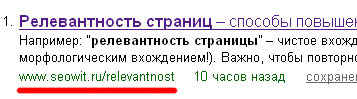


















0 коммент.:
Отправить комментарий
Ваш комментарий появится в блоге после проверки администратором